在处理长篇文档时,你是否常常被这样的问题困扰:只想打印其中特定的部分内容,却不知如何精准操作?别担心,Word为我们提供了便捷的指定范围打印功能,让你轻松实现按需打印,大幅提升办公效率。
一、明确打印需求
首先,你要清楚自己需要打印文档的哪些部分。比如,你正在编辑一份长达数十页的报告,而你只需要打印第1页到第5页作为初稿给领导审阅,或者你想单独打印第1页、第3页以及第10页用于对比分析。明确了这些需求,才能准确地进行后续操作。
二、进入打印设置界面
打开你需要打印的Word文档,点击菜单栏中的 “文件” 选项,在弹出的下拉菜单中选择 “打印”,也可以直接使用快捷键Ctrl+P,快速调出打印设置窗口。这是所有打印操作的起始点。
三、设置自定义打印范围
- 连续页面打印:若你要打印连续的页面,比如第1页到第5页,在打印设置窗口的 “打印” 选项下方,找到 “自定义打印范围” 输入框。在这个输入框中,直接输入 “1-5”,这里的 “-” 符号表示连续的页面范围。输入完成后,点击 “打印” 按钮,Word就会自动打印出从第 1 页到第 5 页的内容。
- 不连续页面打印:当你需要打印不连续的任意页面时,操作也很简单。例如,你想打印第1页、第3页和第10页,同样在 “自定义打印范围” 输入框中,输入 “1,3,10”,这里的 “,” 符号用于分隔不同的页码。确认输入无误后,点击 “打印”,Word将按照你的要求,依次打印出这三个页面。
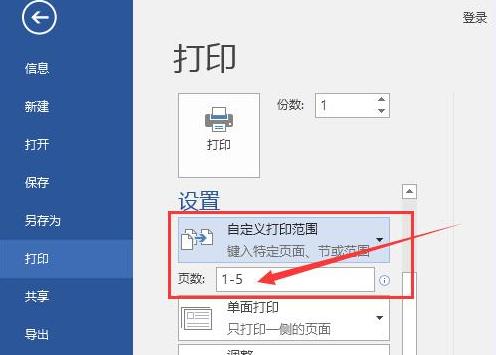
通过Word的指定范围打印功能,无论文档篇幅多长,你都能精准地获取所需内容,避免不必要的纸张浪费,同时也节省了时间和精力。下次再遇到需要打印文档特定部分的情况,就可以轻松运用这个技巧啦。









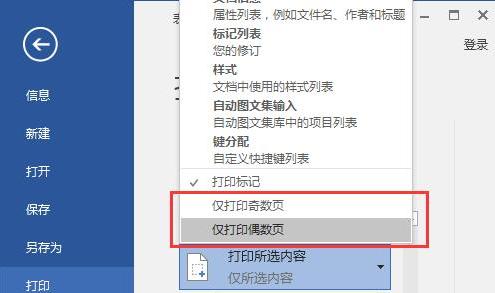
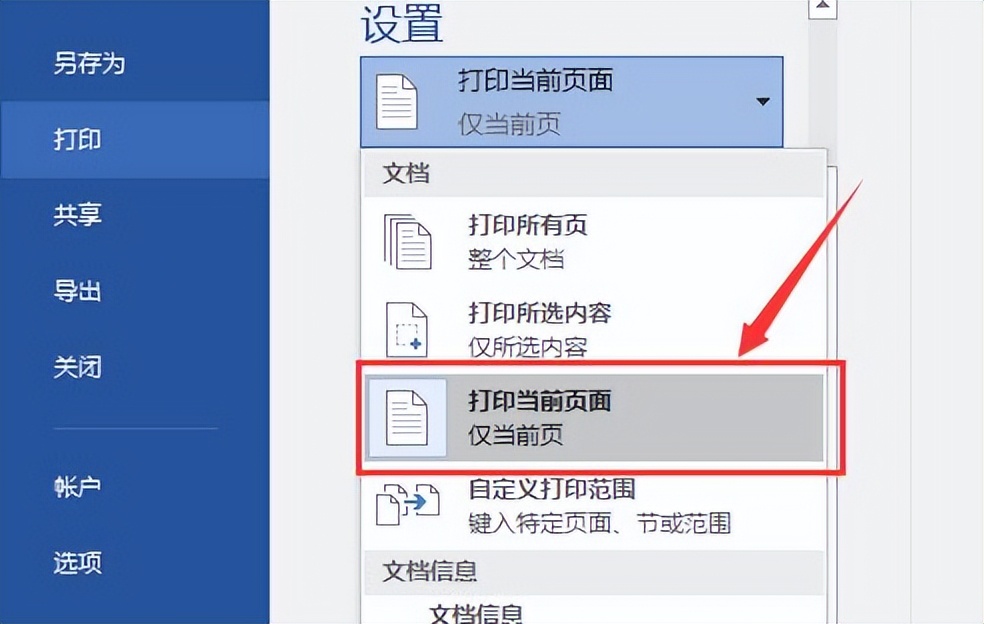

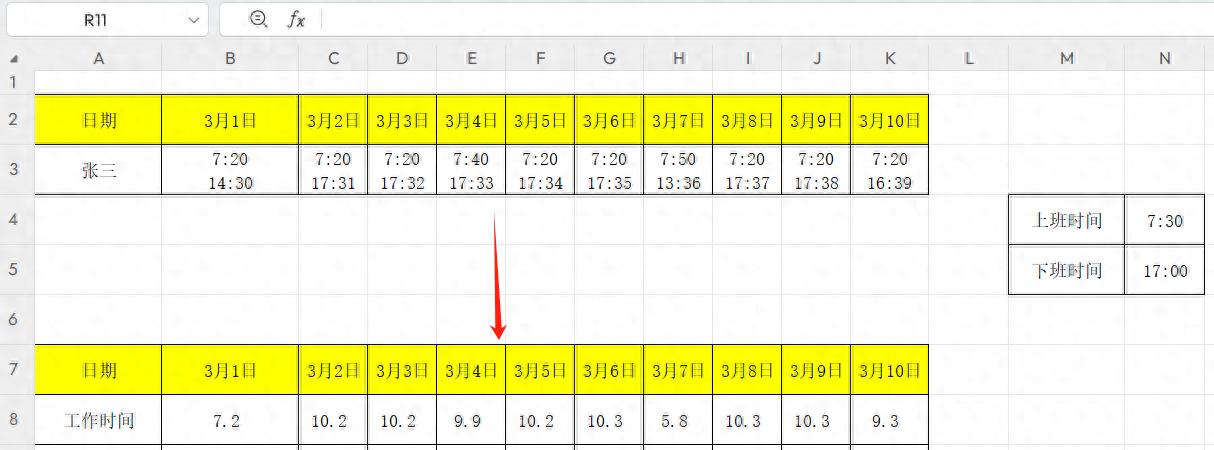
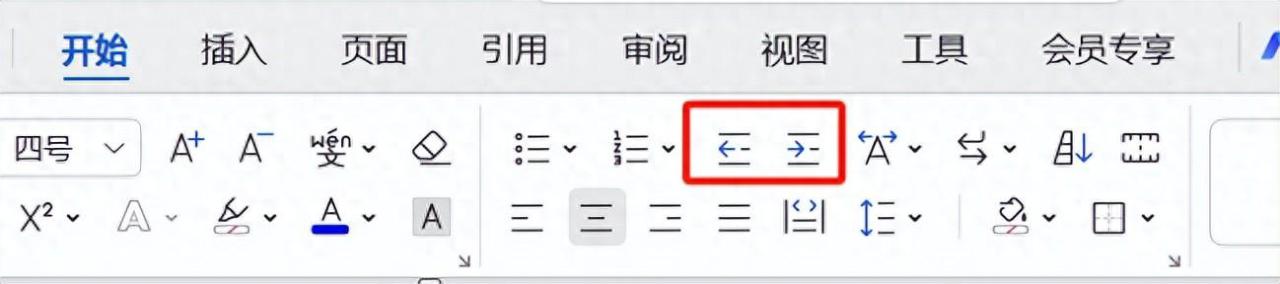
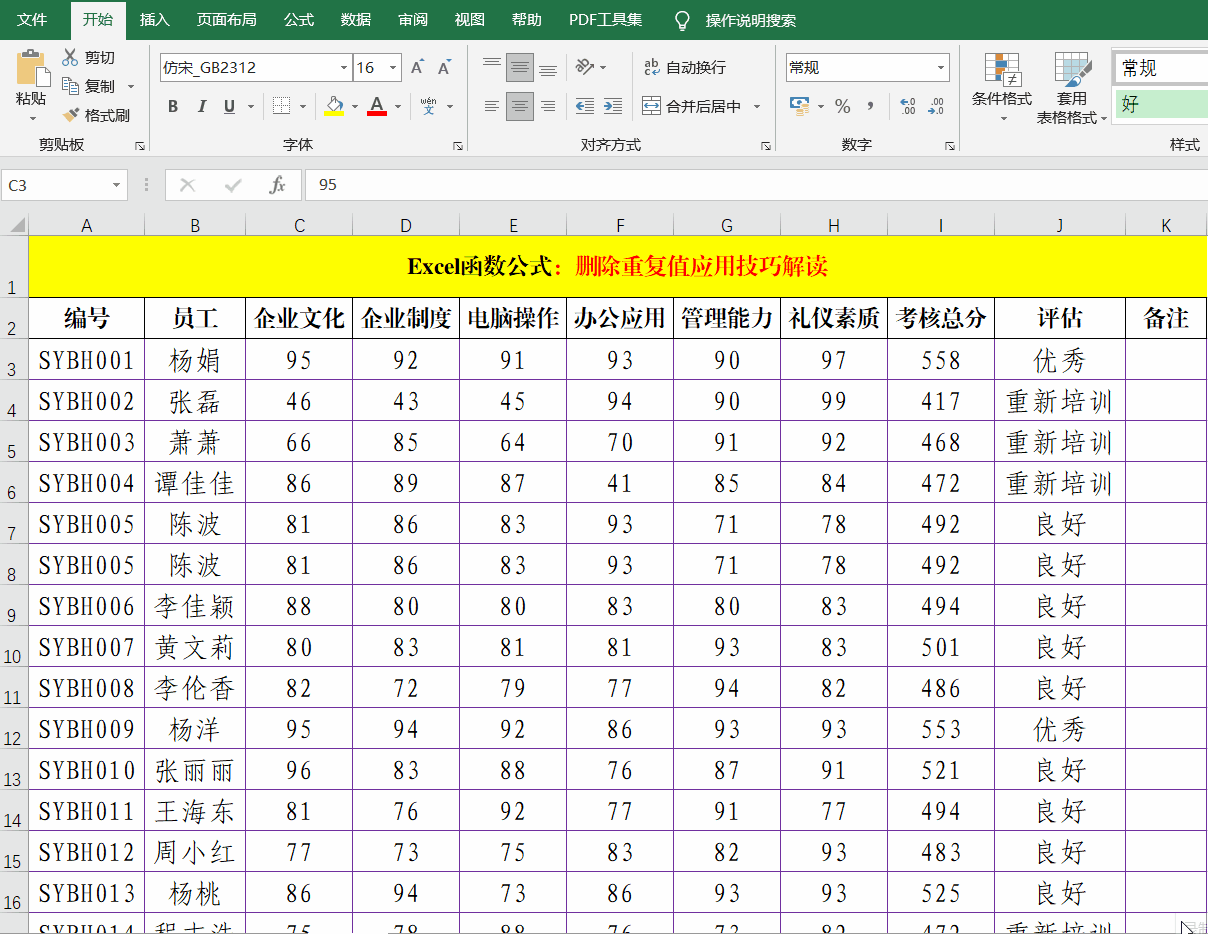
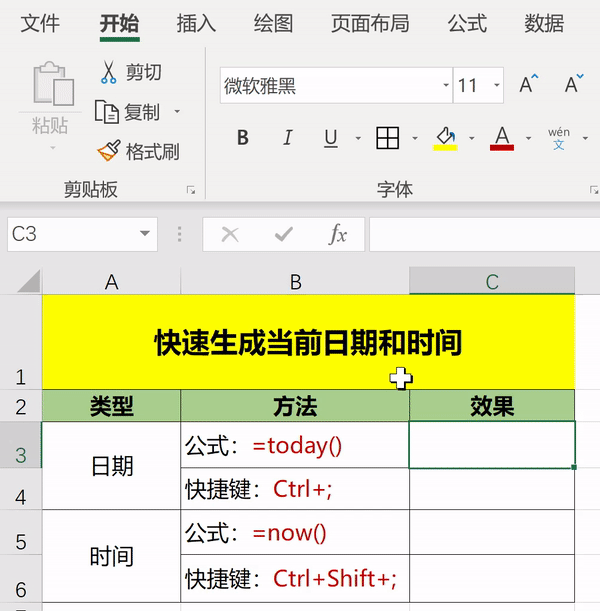
评论 (0)